SQL Server 2008是一个功能强大使用方的一款专业的数据库工具,它推出了许多新的特性和关键的改良,使得它成为至今为止的最全能的SQL Server版本。sqlserver2008提供了服务器端广泛的功能以外,还同时提供强健的客户端数据库功能。
sqlserver2008软件简介
在现今数据的世界里,公司要取得成功和不断进展,他们需要定位主要的数据趋向的愿景。微软的这个数据平台愿景帮助公司满足这些数据爆炸和下一代数据驱动应用需求。微软将持续投入和开展以下的关键范畴来支持他们的数据平台愿景:关键义务企业数据平台、开发、关系数据和商业智能。
sqlserver2008提供完整的企业级技术与工具,以最低的总拥有成本获得最有价值的信息。您可以充分享受高性能,高可用性,高安全性,使用更多的高效管理与开发工具,利用自服务的商业智能实现更为广泛深入的商业洞察。
sqlserver2008安装教程
1、选择开始菜单中→程序→【Management SQL Server 2008】→【SQL Server Management Studio】命令,打开【SQL Server Management Studio】窗口,并使用Windows或 SQL Server身份验证建立连接;
2、在【对象资源管理器】窗口中展开服务器,然后选择【数据库】节点;
3、右键单击【数据库】节点,从弹出来的快捷菜单中选择【新建数据库】命令。
4、执行上述操作后,会弹出【新建数据库】对话框。在对话框、左侧有3个选项,分别是【常规】、【选项】和【文件组】。完成这三个选项中的设置会后,就完成了数据库的创建工作。
5、在【数据库名称】文本框中输入要新建数据库的名称。例如,这里以“新建的数据库”。
6、在【所有者】文本框中输入新建数据库的所有者,如sa。根据数据库的使用情况,选择启用或者禁用【使用全文索引】复选框。
7、在【数据库文件】列表中包括两行,一行是数据库文件,而另一行是日记文件。通过单击下面的【添加】、【删除】按钮添加或删除数据库文件。
8、切换到【选项页】、在这里可以设置数据库的排序规则、恢复模式、兼容级别和其他属性。
9、切换到【文件组】页,在这里可以添加或删除文件组。
10、完成以上操作后,单击【确定】按钮关闭【新建数据库】对话框。至此“新建的数据”数据库创建成功。使用sqlserver2008新建的数据库可以再【对象资源管理器】窗口看到。
安装要求
新部署的R2需要被安装在格式化为NTFS格式的磁盘上;
微软的.NET Framework 3.5 SP1
微软Windows Installer 4.5或以上版本
IE6.1或以上版本。
∨ 展开

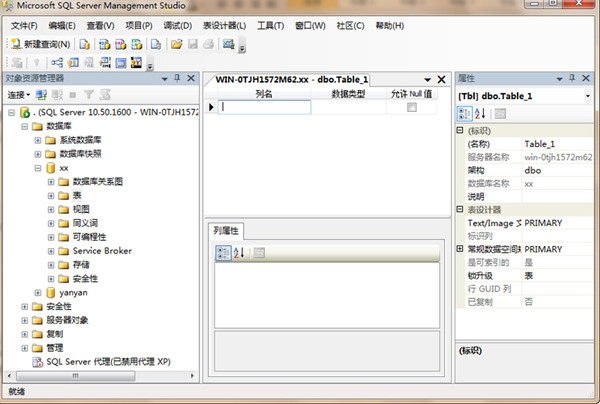
 ERwin数据建模工具
ERwin数据建模工具 SSMS Tools Pack
SSMS Tools Pack CNMARC专家免费版
CNMARC专家免费版 SQLServer数据库管理器
SQLServer数据库管理器 MsSqlToOracle电脑版
MsSqlToOracle电脑版 Pdmaner数据库
Pdmaner数据库 Visual Importer Professional
Visual Importer Professional RedisPlus
RedisPlus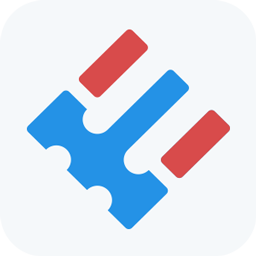 PDMan
PDMan Redis Desktop Manager windows
Redis Desktop Manager windows DataStudio
DataStudio Data Loader
Data Loader MS SQL SERVER
MS SQL SERVER SQLiteStudio
SQLiteStudio DBeaver最新版
DBeaver最新版 SqliteToExcel
SqliteToExcel Redis Studio
Redis Studio MongoDB 4
MongoDB 4 OracleCopier
OracleCopier Navicat for Oracle
Navicat for Oracle


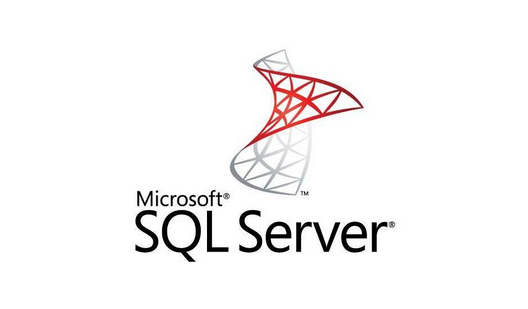 SQL UPDATE
SQL UPDATE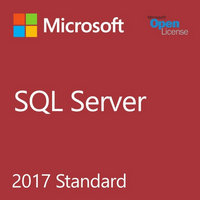 Microsoft SQL Server 2017 Express Editions
Microsoft SQL Server 2017 Express Editions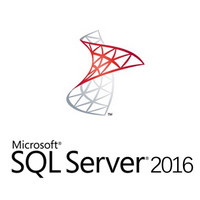 Microsoft SQL Server 2016 Service Pack 2(SP2)
Microsoft SQL Server 2016 Service Pack 2(SP2)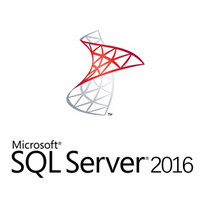 Microsoft SQL Server 2016 Service Pack 1 (SP1)
Microsoft SQL Server 2016 Service Pack 1 (SP1) Microsoft SQL Server 2012 Service Pack 4(SP4)
Microsoft SQL Server 2012 Service Pack 4(SP4) Microsoft SQL Server 2012 Service Pack 2
Microsoft SQL Server 2012 Service Pack 2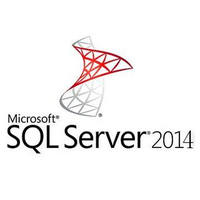 Microsoft SQL Server 2014 Service Pack 1
Microsoft SQL Server 2014 Service Pack 1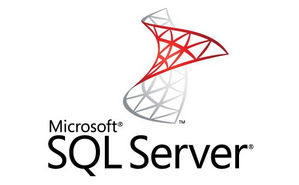 SQL server数据库
SQL server数据库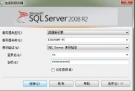 SQL Server 2008 R2
SQL Server 2008 R2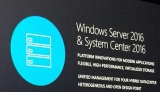 Microsoft SQL Server 2016
Microsoft SQL Server 2016 Microsoft SQL Server 2017
Microsoft SQL Server 2017 Microsoft SQL Server 2014
Microsoft SQL Server 2014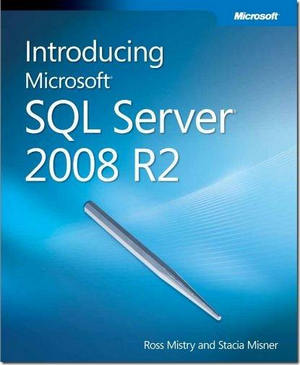 Microsoft SQL Server 2008 64位
Microsoft SQL Server 2008 64位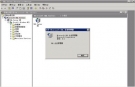 SQL Server 2000 SP4补丁
SQL Server 2000 SP4补丁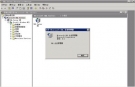 Microsoft SQL Server 2000
Microsoft SQL Server 2000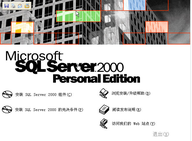 Microsoft SQL Server 2000 Personal Edition
Microsoft SQL Server 2000 Personal Edition HeidiSql数据库可视化工具 便携版
HeidiSql数据库可视化工具 便携版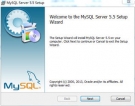 MySQL数据库管理工具免费版
MySQL数据库管理工具免费版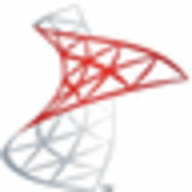 mysql数据库
mysql数据库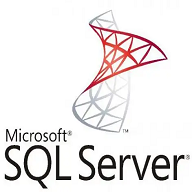 Microsoft SQL Server 2019 Express版
Microsoft SQL Server 2019 Express版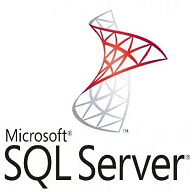 Microsoft SQL Server 2019 Developer版
Microsoft SQL Server 2019 Developer版 Mysql大师之路
Mysql大师之路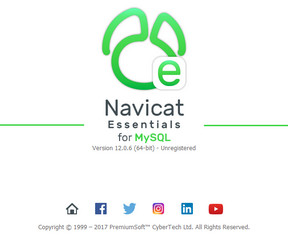 Navicat for MySQL (数据库管理和开发工具)
Navicat for MySQL (数据库管理和开发工具)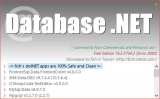 Database.NET 33.1.7 中文版
Database.NET 33.1.7 中文版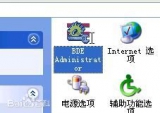 dbc2000 2022 win7(32/64位)
dbc2000 2022 win7(32/64位) SQL Maestro for MySQL 17.5.0.6 破解
SQL Maestro for MySQL 17.5.0.6 破解 MariaDB for Windows 10.3.13
MariaDB for Windows 10.3.13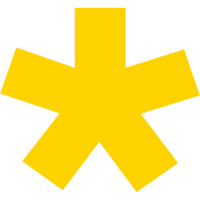 TeamSQL 4.0.392 免费版
TeamSQL 4.0.392 免费版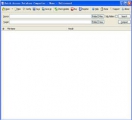 Batch Access Database Compactor 13.11.26 免费版
Batch Access Database Compactor 13.11.26 免费版 PowerDesigner注册版 15.1 中文版
PowerDesigner注册版 15.1 中文版